FaceTime предлагает один из самых безопасных способов видеозвонка своим друзьям, семье и коллегам. Если у всех есть iPhone, iPad, iPod touch или Mac, вы можете бесплатно пользоваться групповыми чатами FaceTime, в которых могут участвовать до 32 человек.
Ниже мы объясним все, что вам нужно знать о том, как использовать групповые вызовы FaceTime. Это включает в себя запуск нового вызова, управление настройками микрофона или камеры и устранение типичных проблем.
Как начать групповой вызов FaceTime

FaceTime - это одно из нескольких стандартных приложений для iOS, которое установлено на вашем устройстве по умолчанию. Его значок выглядит как зеленая видеокамера. Если вы удалили FaceTime с iPhone, iPad или iPod touch, вы можете бесплатно загрузить его снова из App Store.
Скачать: FaceTime для IOS (Бесплатно)
Чтобы начать новый звонок с FaceTime, откройте приложение, нажмите Добавить (+) и введите контакт, которому хотите позвонить. На Mac используйте панель поиска, чтобы найти ваши контакты. Добавьте столько контактов к звонку, сколько хотите; FaceTime поддерживает до 32 человек, включая вас самих.

Затем нажмите или нажмите аудио или видео кнопки для запуска группового вызова FaceTime. аудио Кнопка запускает вызов без включения камеры, но вы можете включить ее позже, если хотите. Если вы определенно не хотите использовать видео, узнайте как запустить конференцию iPhone вместо этого используйте приложение «Телефон».
При добавлении людей в приложение FaceTime вы можете искать их имя, номер телефона или адрес электронной почты. Если кто-то не сохранен в ваших контактах, введите вместо него полный номер телефона или адрес электронной почты.
FaceTime позволяет только добавлять контакты, которые отображаются синим цветом. Это происходит, когда их Apple ID связан с введенными вами контактными данными, а их устройство Apple в данный момент подключено к сети.
К несчастью, FaceTime недоступно для устройств Android Вот почему вы не получите FaceTime для AndroidFaceTime - это сервис видеозвонков Apple, но можете ли вы получить FaceTime для Android? Какая версия FaceTime для Android? Читать далее .
Начать групповой вызов FaceTime из сообщений
Вы также можете начать групповой вызов FaceTime из приложения Сообщения. Это гораздо более удобный способ, если у вас уже есть групповой чат со всеми, кому вы хотите позвонить. Это потому, что быстрее начать и позволяет людям присоединиться на более позднем этапе, без необходимости добавлять их.
Для этого откройте групповой чат в Сообщения, а затем раскрыть подробности для этого чата, нажав на фотографии профиля в верхней части экрана. Нажмите или нажмите FaceTime значок, чтобы позвонить всем в групповом чате через FaceTime.

Если некоторые люди сначала отклонят вызов, они могут присоединиться снова, вернувшись к групповому чату в сообщениях. Это показывает значок, указывающий, сколько человек в данный момент участвует в вызове, с зеленой кнопкой Присоединиться вызов также.
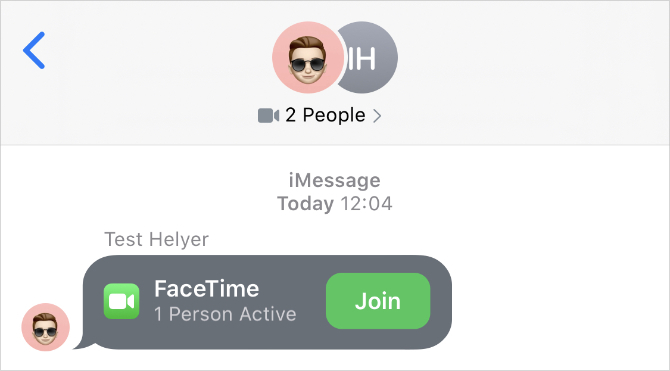
Как использовать Group FaceTime на iPhone, iPad или Mac
После запуска группового звонка FaceTime вы встретите подборку квадратных видеосигналов от каждого из ваших контактов. Если кто-то выключит камеру, его инициалы появятся в поле вместо видеопотока.

FaceTime автоматически упорядочивает видеопотоки на вашем экране, чтобы вы могли видеть всех сразу. Когда это невозможно, не делая каждый канал слишком маленьким, FaceTime динамически меняет размер каждого канала в зависимости от того, кто говорит. Цель состоит в том, чтобы увеличить подачу, когда люди начинают говорить, чтобы вы могли видеть их лучше, но это не работает идеально.
Вы всегда можете взять это под контроль вручную, нажав или нажав на кого-нибудь, чтобы увеличить его видео. При этом также открывается полноэкранная кнопка, которая увеличивает канал и перемещает его в центр экрана.
Управляйте камерой, микрофоном и динамиком в FaceTime
На Mac наведите курсор мыши на окно FaceTime, чтобы отобразить основные элементы управления FaceTime, затем нажмите Боковая панель значок, чтобы показать больше элементов управления. На iPhone, iPad или iPod touch прикосновение к пустому пространству открывает элементы управления в нижней части экрана; проведите пальцем вверх, чтобы расширить эти элементы управления для получения дополнительных параметров.

Нажмите безгласный кнопка (показана микрофоном с линией через него), чтобы отключить звук. Это отключит ваш микрофон, чтобы другие люди не могли слышать, что вы говорите.
Точно так же, нажмите Камера выключена кнопка (показанная камерой с линией через нее), чтобы выключить камеру. Если вы сами не отключите звук, люди все равно смогут услышать вас.
На iPhone, iPad или iPod touch вы также получаете кувырок и Оратор вариант. кувырок Кнопка переключается с передней камеры на камеру на вашем устройстве. И Оратор Кнопка позволяет отправлять звук на другие динамики вашей сети, например, на Apple HomePod.
Добавить больше людей в вашу группу FaceTime Call
Вы можете продолжать добавлять новых людей в существующий вызов FaceTime, пока не достигнете 32 участников. Чтобы сделать это на устройстве iOS, коснитесь пустого места и проведите пальцем вверх по появившейся панели управления. На Mac откройте боковую панель в приложении FaceTime.

На этой панели отображаются все звонящие, включая тех, кому вы звонили и которые не ответили. Использовать Кольцо Нажмите кнопку рядом с этими контактами, чтобы попытаться позвонить им снова.
В качестве альтернативы используйте Добавить человека Возможность поиска новых контактов для добавления в вызов. Ищите их имя, номер телефона или адрес электронной почты, так же, как когда вы начали вызов FaceTime. Затем нажмите Добавить человека в FaceTime кнопка, чтобы ввести их.

Добавить эффекты к вашему вызову FaceTime
Если вы используете iPhone 7 или более позднюю версию, вы можете добавить эффекты камеры к своим вызовам FaceTime. К ним относятся анимодзи, фильтры, текст, фигуры и различные наклейки. Все, что вам нужно сделать, это нажать на пустое место, а затем нажмите Последствия кнопка.
Выберите тип эффекта, который вы хотите добавить, на панели инструментов в нижней части экрана. Некоторые эффекты, такие как текст или стикеры, позволяют выбирать место для размещения в видеопотоке с помощью перетаскивания.

Вы можете добавить столько эффектов, сколько захотите, даже комбинируя анимодзи с фильтром и несколькими стикерами, если хотите. Чтобы вернуться к нормальной жизни, нажмите Последствия Снова нажмите кнопку, чтобы удалить все эффекты сразу.
Что делать, если группа FaceTime не работает
FaceTime - один из лучших способов начать групповой видеозвонок, но он все еще не идеален. FaceTime нередко отказывается звонить конкретным контактам или бороться со слабыми проблемами связи.
Вот как можно исправить некоторые из наиболее распространенных проблем с групповыми вызовами FaceTime.
Проверьте подключение к Интернету
FaceTime лучше всего работает над Wi-Fi. Открыть настройки приложение и нажмите на Вай-фай чтобы убедиться, что вы подключены к сети Wi-Fi, попробуйте загрузить видео на YouTube, чтобы убедиться, что соединение работает правильно. Если вы не можете выйти в интернет, перезапустите роутер, запустите наши шаги по устранению неполадок в сетизатем обратитесь к вашему интернет-провайдеру, если вам нужна дополнительная помощь.
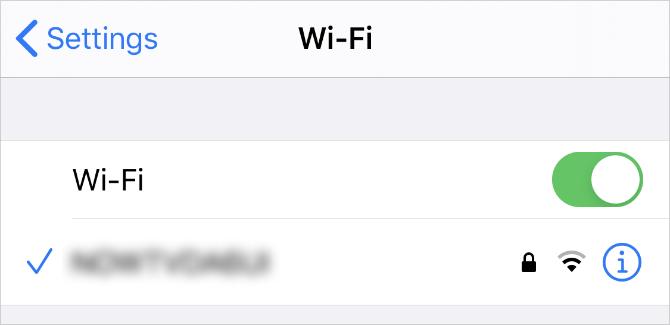
Чтобы использовать FaceTime поверх мобильных данных на вашем iPhone или iPad, вам необходимо разрешить это в настройках. Перейти к Настройки> Сотовая связь, затем прокрутите вниз, чтобы увидеть список приложений. Включите FaceTime переключите, чтобы позволить ему использовать ваши сотовые данные.
Выключите и снова включите FaceTime
На iPhone, iPad или iPod touch перейдите к Настройки> FaceTimeзатем используйте FaceTime переключить, чтобы отключить службу. На Mac откройте FaceTime приложение и перейти к FaceTime> Настройки в строке меню, затем снимите флажок Включить эту учетную запись коробка.
Подождите 30 секунд, прежде чем снова включить FaceTime с той же страницы настроек, затем повторите попытку.

Обновите свою операционную систему
Устаревшее программное обеспечение вызывает все виды проблем FaceTime. Вы можете обнаружить, что не можете звонить конкретным контактам, использовать эффекты камеры или открывать FaceTime вообще. Обычно вы можете решить эти проблемы, установив последнее бесплатное обновление программного обеспечения.
На iPhone, iPad или iPod touch перейдите к Настройки> Общие> Обновление программного обеспечения. Затем загрузите и установите все доступные обновления программного обеспечения для вашего устройства. На Mac откройте яблоко меню и перейдите к Системные настройки> Обновление программного обеспечения проверить наличие новых обновлений.
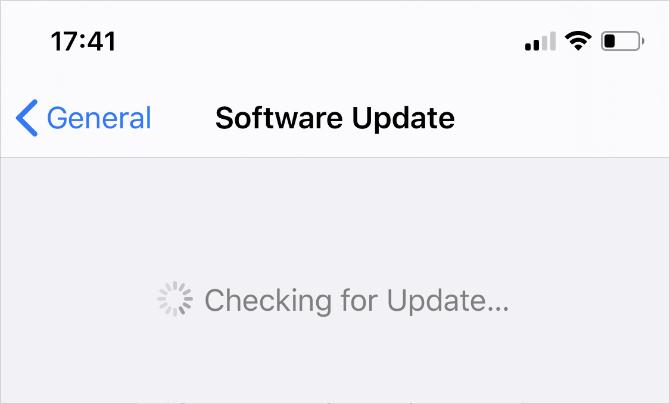
Используйте стороннее приложение для вызова устройств не Apple
Самая большая проблема FaceTime заключается в том, что он не доступен ни на чем, кроме устройств Apple. Вы не можете загрузить FaceTime для Android или Windows, а это значит, что в вашей жизни есть много людей, которых вы не можете добавить в групповой вызов FaceTime.
К счастью, есть множество сторонних приложений, которые вы можете использовать вместо этого. Вот список лучшие приложения для групповых конференций 10 лучших приложений для бесплатных групповых конференц-звонковВот лучшие бесплатные приложения для групповых видеозвонков, чтобы общаться с друзьями или коллегами по бизнесу, не платя ни цента! Читать далее . Все они бесплатны, и есть много, которые работают на разных платформах.
Дэн пишет учебные пособия и руководства по устранению неполадок, чтобы помочь людям максимально использовать свои технологии. Прежде чем стать писателем, он получил степень бакалавра в области звуковых технологий, руководил ремонтом в Apple Store и даже преподавал английский в начальной школе в Китае.

